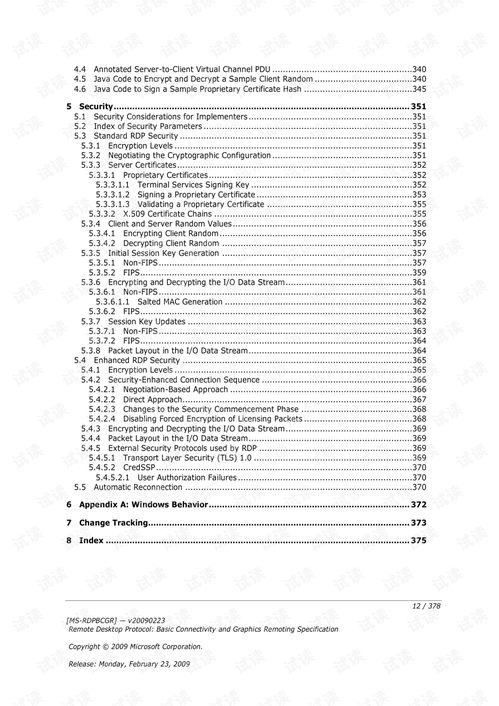windows pip 无法安装
Windows下pip安装失败的常见原因及解决方案
为什么我的pip安装总是失败?
许多Python开发者在windows系统上使用pip安装包时,经常会遇到各种安装失败的问题。这些错误信息可能让人感到困惑,尤其是对于初学者来说。实际上,这些问题的根源通常可以归结为几个常见原因,只要掌握了正确的解决方法,大多数pip安装问题都能迎刃而解。
网络连接问题
网络问题是导致pip安装失败的最常见原因之一。由于Python包索引(PyPI)服务器位于国外,国内用户可能会遇到连接超时或速度极慢的情况。这种情况下,pip会报出类似"Could not find a version that satisfies the requirement"或"Connection timed out"的错误。
解决这个问题的最简单方法是使用国内镜像源。国内有多家机构提供了PyPI的镜像服务,下载速度通常会有显著提升。只需在pip命令后添加"-i"参数指定镜像源即可。例如使用清华大学的镜像源安装numpy包:
pip install numpy -i https://pypi.tuna.tsinghua.edu.cn/simplePython环境配置错误
另一个常见问题是Python环境配置不当。Windows系统可能存在多个Python版本共存的情况,导致pip命令指向了错误的Python环境。这种情况下,即使安装成功,也可能无法在预期的Python环境中使用安装的包。
要检查当前pip关联的Python版本,可以运行:
pip -V如果发现pip关联的Python版本与预期不符,可以尝试使用完整路径调用特定Python版本的pip,或者重新配置系统环境变量,确保PATH中正确的Python路径排在前面。
权限不足问题
在Windows系统上,如果尝试在系统目录(如C:\PythonXX)下安装包而没有管理员权限,pip会报出"Permission denied"错误。这是因为Windows对系统目录有严格的权限控制。
解决这个问题有三种方法:
- 以管理员身份运行命令提示符
- 使用"--user"参数为当前用户安装
- 创建并使用虚拟环境
推荐使用第三种方法,它不仅解决了权限问题,还能为不同项目创建隔离的Python环境。创建虚拟环境的命令是:
python -m venv myenv激活虚拟环境后,所有pip安装的包都将仅限于该环境内使用。
包版本冲突
当项目中已安装的包与新安装的包存在依赖关系冲突时,pip会拒绝安装并显示版本冲突信息。这类问题在大型项目中尤为常见,特别是当项目依赖多个第三方库时。
解决版本冲突的最佳方式是:
- 使用"pip list"查看已安装包及其版本
- 创建并导出项目依赖文件requirements.txt
- 使用"pip install -r requirements.txt"在新环境中重建依赖关系
对于复杂项目,可以考虑使用更高级的依赖管理工具如poetry或pipenv,它们能更好地处理依赖关系。
SSL证书问题
在某些企业网络或特殊网络环境下,pip可能会因SSL证书验证失败而无法连接PyPI服务器,错误信息通常包含"SSL: CERTIFICATE_VERIFY_FAILED"。
针对这种情况,可以尝试:
- 更新Python到最新版本,确保根证书是最新的
- 临时禁用SSL验证(不推荐长期使用):
pip install --trusted-host pypi.org --trusted-host files.pythonhosted.org package_name - 手动更新证书或配置系统信任的证书
系统编码问题
Windows系统默认使用GBK编码,而Python3默认使用UTF-8编码,这种差异有时会导致pip安装过程中出现编码错误,特别是当包名或路径包含非ASCII字符时。
解决方法包括:
- 确保项目路径不包含中文或特殊字符
- 临时修改控制台编码为UTF-8:
chcp 65001 - 在Python脚本开头添加编码声明
其他实用技巧
除了上述常见问题外,还有一些实用技巧可以帮助顺利使用pip:
-
定期升级pip自身版本:
python -m pip install --upgrade pip -
使用pip的缓存功能加速重复安装:
pip install --cache-dir ./pip_cache package_name -
对于大型包,可以预先下载whl文件再安装:
pip download package_name pip install package_name.whl -
查看详细的安装日志定位问题:
pip install package_name -v
通过掌握这些常见问题的解决方法,Windows用户应该能够应对绝大多数pip安装失败的情况。如果遇到特别棘手的问题,查阅官方文档或在开发者社区寻求帮助也是不错的选择。记住,几乎所有pip错误都有解决方案,关键是要学会阅读错误信息并定位问题根源。
相关文章
- 新电脑激活Windows后能否退货-完整政策解析与操作指南
- 灵越7590安装Windows蓝屏问题-原因分析与解决方案
- Windows系统Jenkins安装,持续集成环境搭建-完整指南
- Netgear R7000恢复出厂设置后如何安装Windows系统-完整操作指南
- Windows管理员用户名修改指南:本地与在线账户完整教程
- Windows10教育版激活方法详解-五种合规解决方案全指南
- Windows更改CUDA安装路径:完整配置指南与避坑技巧
- Windows 10 Pro是什么意思-专业版操作系统深度解析
- Windows 10 LTSC安装商店无权限-完整解决方案指南
- 神舟战神新机Windows激活指南-从密钥验证到故障排除